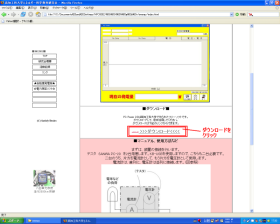 | このページにあるダウンロードから、ソフトをダウンロードします。
ダウンロードしたファイルは、デスクトップなどに保存してください。
|
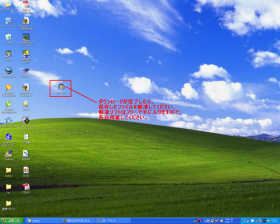 | ダウンロードしたファイルは圧縮されていますので、
各自解凍ソフトを用意して解凍してください。
解凍ソフトはフリーで手に入ります。
|
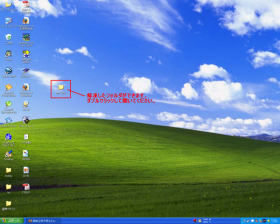 | 解凍が終了するとフォルダができます。
これをダブルクリックして開きます。
|
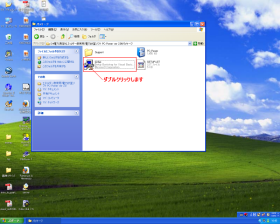 | 中に、setupというファイルがあります。
これをダブルクリックしてインストールを開始します。
|
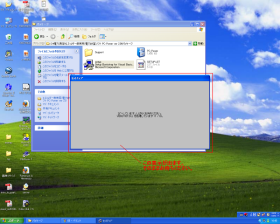 | インストールが開始されます。このまま待ちます。
|
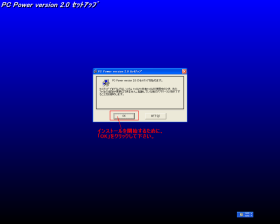 | 左図の画面になったら、「OK」をクリックします。 |
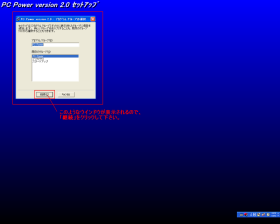 | プログラムグループを選択します。
判らない場合はそのまま「継続」をクリックします。 |
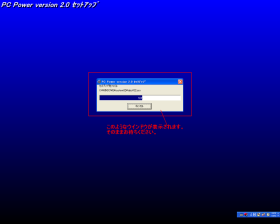 | インストールが始まります。
終わるまで待ちます。 |
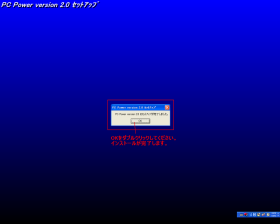 | 左図の画面が出たらインストール完了です。
「OK」をクリックして下さい。 |
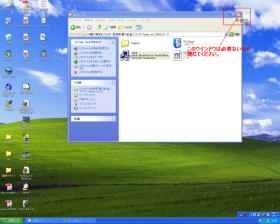 | 開いているウインドウは必要ないので閉じてください。 |
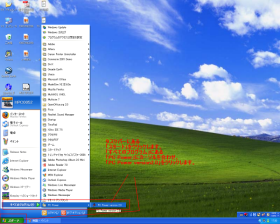 | ソフトを起動します。
スタートメニューから、「すべてのプログラム」にある
PC Power version2.0を起動してください。 |
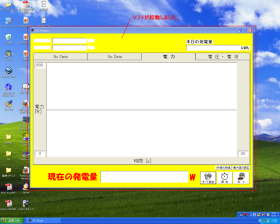 | 左図の画面が出れば、起動完了です。
ここで、PCにテスタを接続します。まだ、テスタの電源は入れません。
テスタのインストール方法は、SANWA PC-20のマニュアルを参照してください。
メーカーのマニュアルを参考に行って下さい。 |
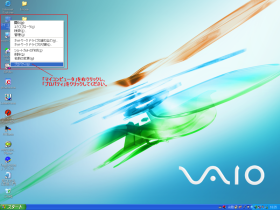 | テスタのインストールが終わっている場合は、
ポートの設定情報を探します。
マイコンピュータを右クリックし、プロパティを開いてください。
|
 | システムのプロパティが開きました。
「ハードウェア」タブにある、「デバイスマネージャ」をクリックします。
|
 | デバイスマネージャが開いたら、
「ポート(COMとLPT)」という項目を探します。
見つけたら、テスタの名前が見えるように項目を展開します。
テスタの名前の末尾に書いてある、
(COM●)という、●の部分の数字を覚えてください。
これは後で使用する数字です。 |
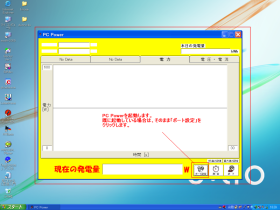 | ソフトを起動します。既に起動している場合は、
「ポート設定」をクリックします。
|
 | 「通信ポートの設定1」というウインドウが開きます。
先程デバイスマネージャで確認した番号のうち、
どちらかを入力します。
入力ができたら、「OK」をクリックします。 |
 | 続いて「通信ポートの設定2」を行います。
通信ポート1に使用しなかったほうの番号を入力し、
「OK」をクリックします。 |
 | ここで、テスタの電源を投入します。
電流、電圧が表示されたら成功です。
表示されない場合は、ソフトを終了し、
インストール後の手順をもう一度たどってください。 |
 | 測定する場合は、「測定」をクリックします。
「測定時間の入力」ウインドウが開くので、
測定時間を入力します。
「OK」を押すと、測定がスタートします。 |
 | 測定中の画面です。
残り時間や現在の発電量が表示されます。 |
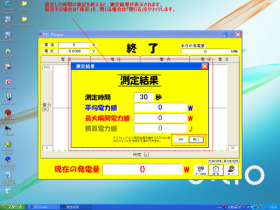 | 測定時間が終了すると、測定結果が表示されます。
閉じる場合は「閉じる」を、
結果を保存する場合は「保存」をクリックして下さい。
|